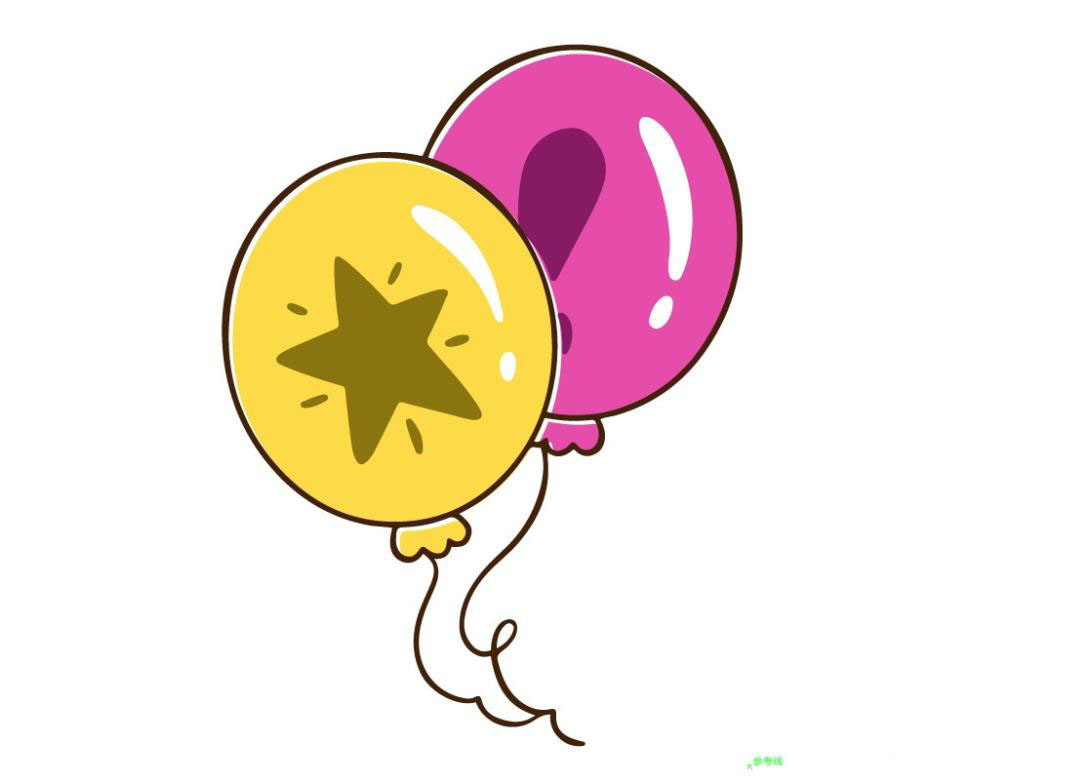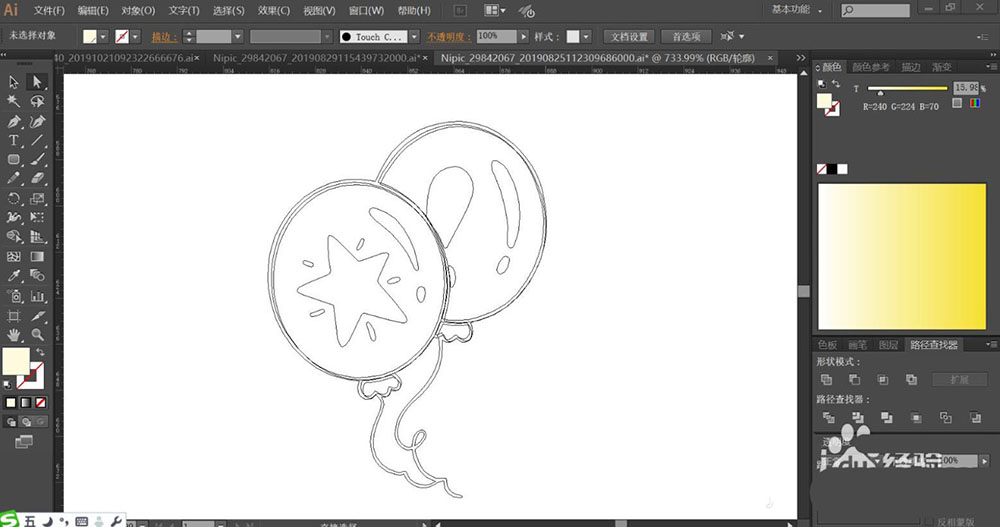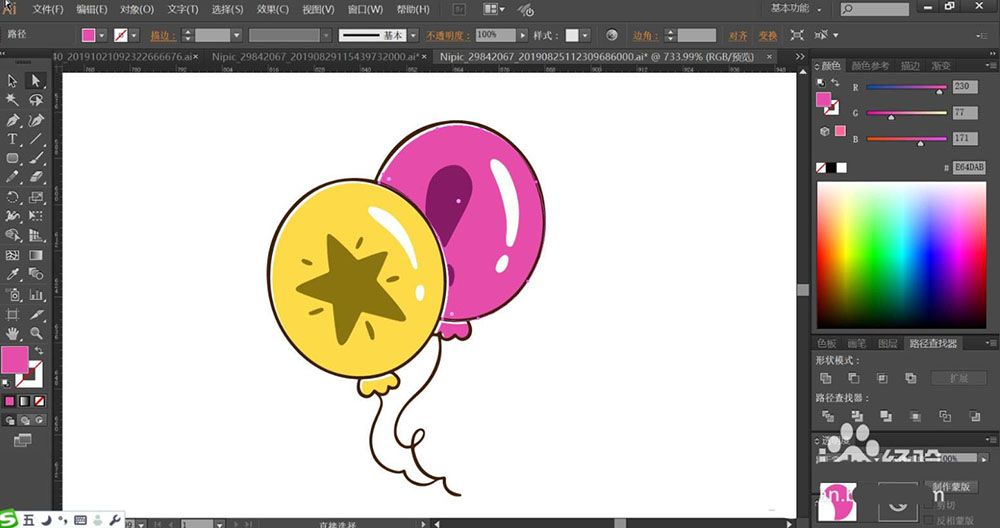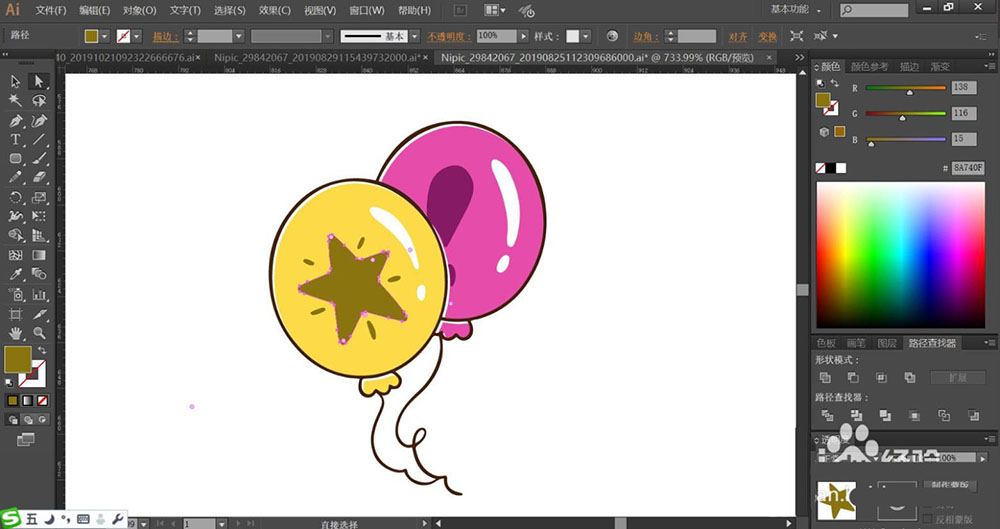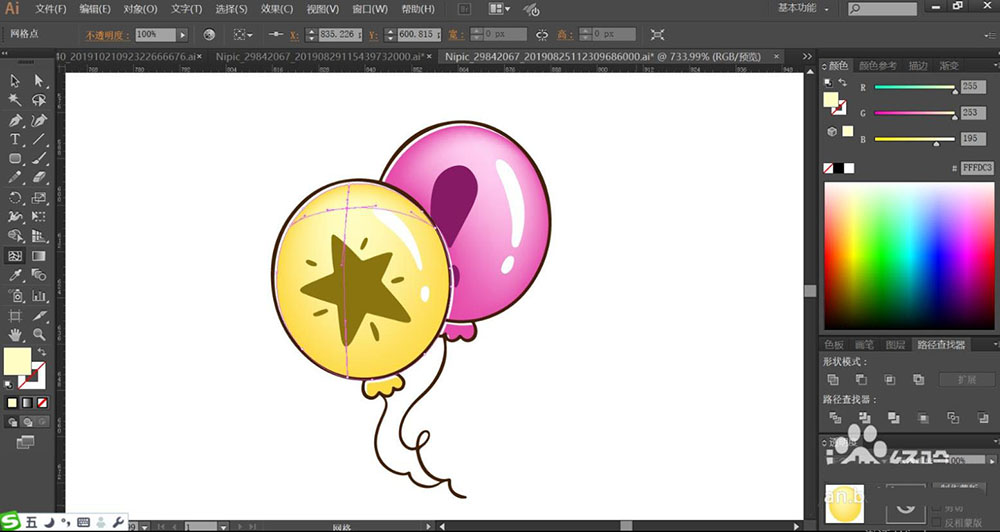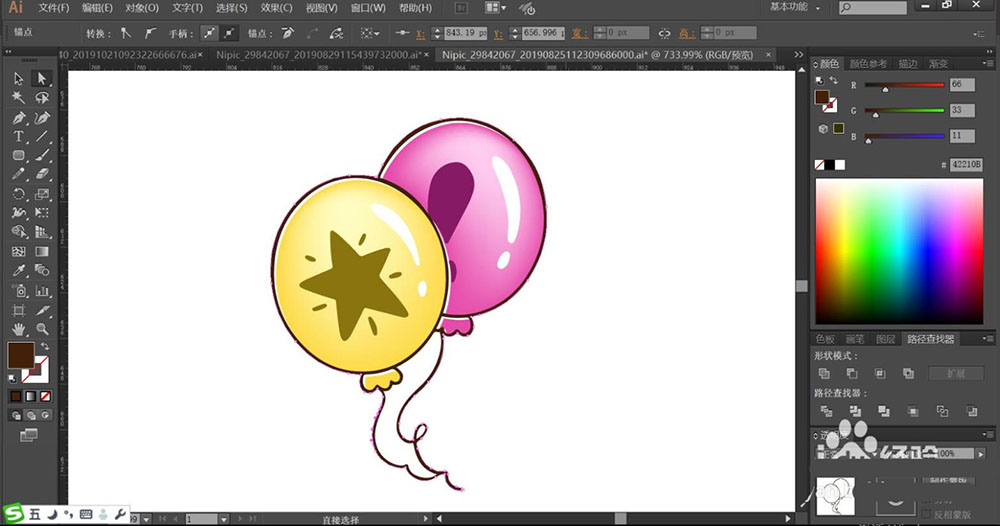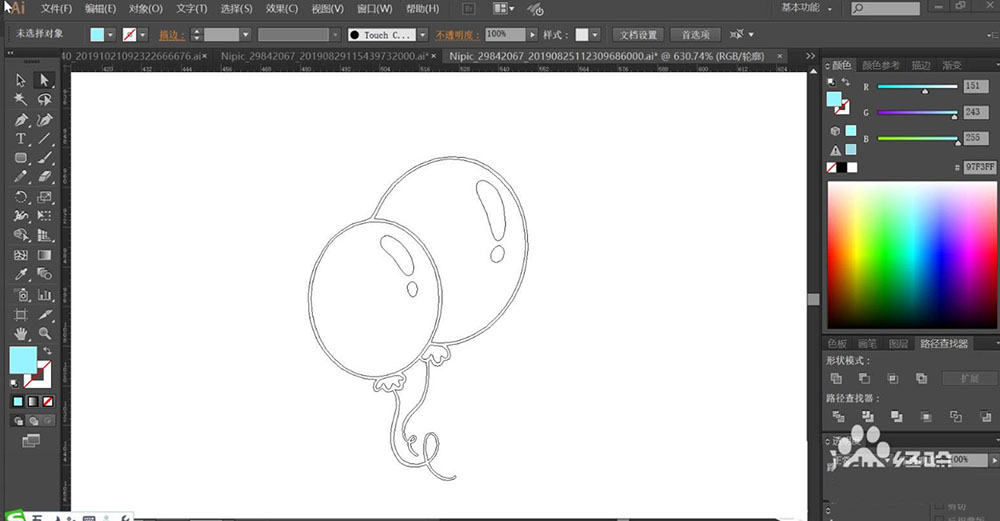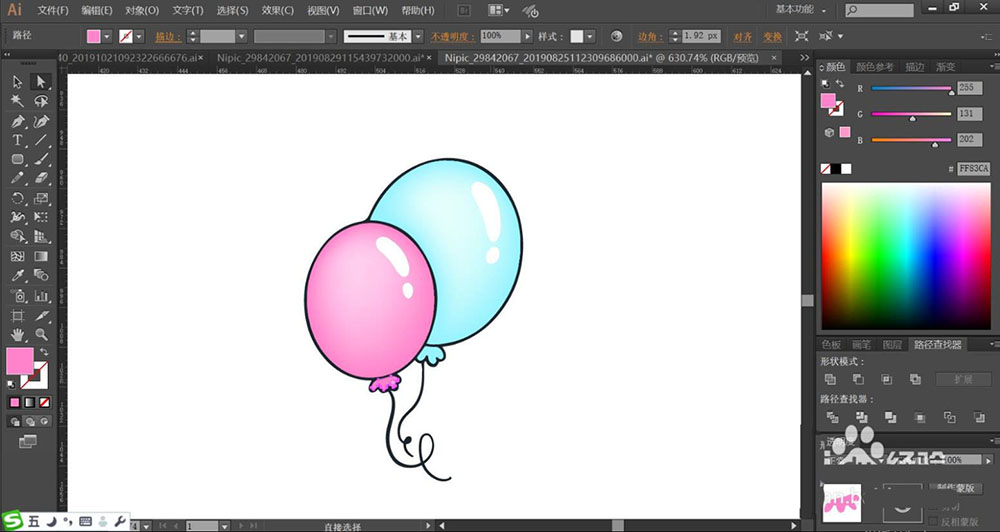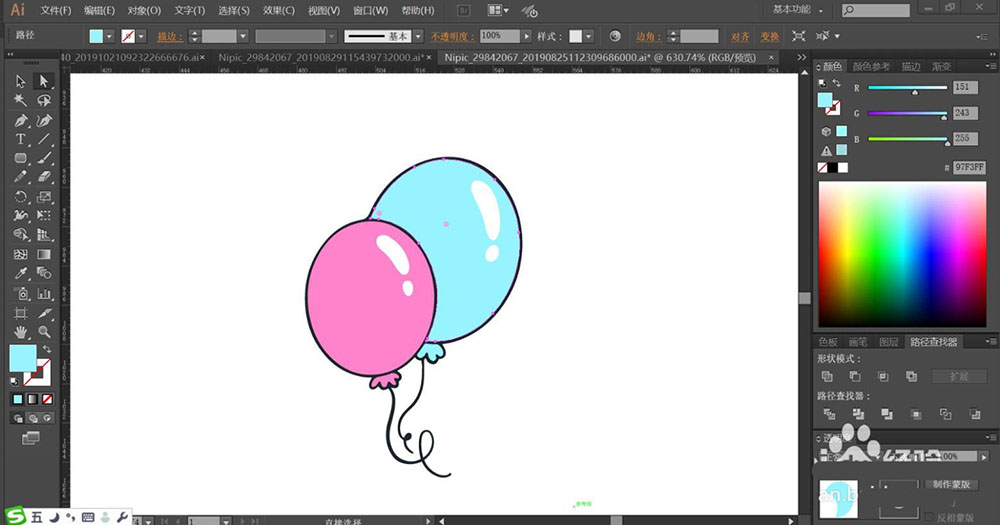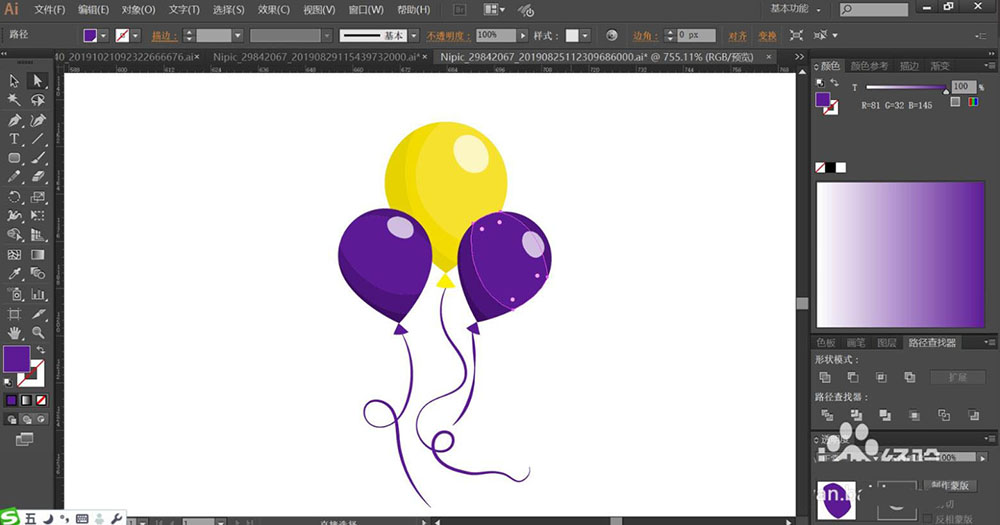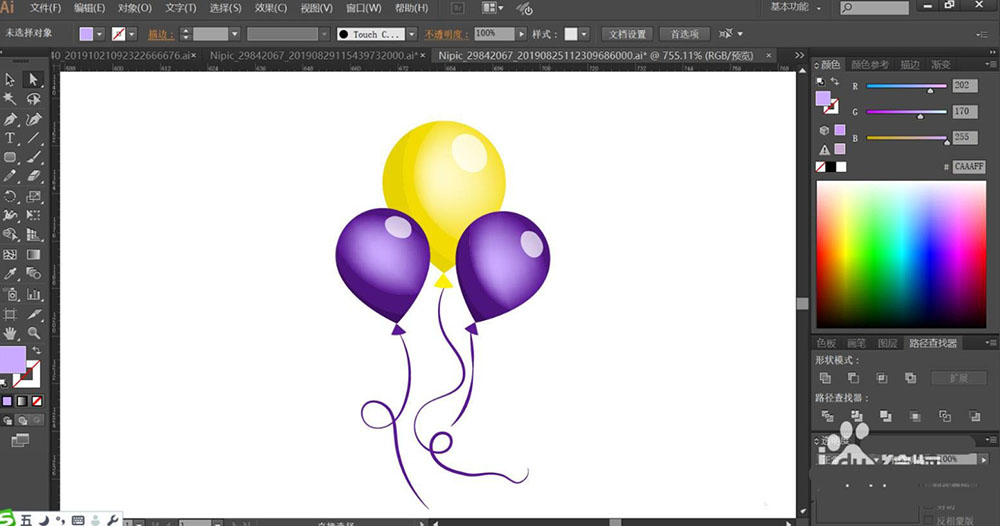| ai怎么手绘水彩效果的气球? ai气球插画的画法 | 您所在的位置:网站首页 › ai怎么画渐变的线 › ai怎么手绘水彩效果的气球? ai气球插画的画法 |
ai怎么手绘水彩效果的气球? ai气球插画的画法
|
气球是人们用在欢庆时刻的物品,想要使用ai手绘水彩效果的气球,该怎么绘制呢?今天,我们就来画一画气球图标,从中学习一下气球的画法,掌握多种不同的配色方案,体会一下用网格工具呈现气球立体效果的方法。 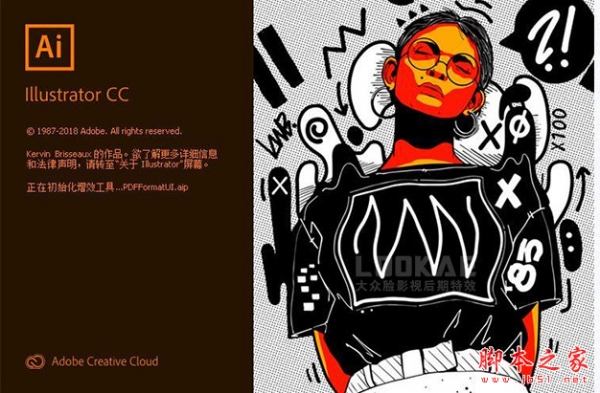 Adobe Illustrator CC 2019(AI) v23.0 简体中文安装版 64位 类型:图像处理大小:832.3MB语言:简体中文时间:2019-12-05点我跳转下载
1、使用圆形工具画出两只气球的形状路径,再用钢笔车出气球上面的高光路径,与气球下方的挂绳路径。
2、使用品红色与黄色分别填充两只气球,再用白色填充气球的右侧高光圆弧。
3、气球上面的图案分别用暗品红色与黄绿色填充,气球下方的结头用品红色与黄色分别对应填充。
4、使用网格工具点击一下气球的表面让其呈现黄色渐变与品红色渐变的效果,气球的挂绳用红棕色填充,完成气球图标设计。
5、使用圆形工具与钢笔再次画出不同形状的两只气球并画出气球右侧的亮光路径。
6、使用浅蓝色与品红色搭配填充两只气球的主体,再用白色填充高光路径,使用网格工具点击气球让其呈现渐变色,气球的绳索用黑色填充。
7、最后,我们再来体会一下紫色与黄色的配色效果,使用三种不同明度的黄色与紫色分别填充两只气球,让其有着光线的变化效果,再用网格工具点击气球的亮光区域让其呈现渐变效果,完成气球图片设计。
以上就是ai气球插画的画法,希望大家喜欢,请继续关注本站。 相关推荐: ai怎么绘制立体3D条形球体? ai怎么设计扁平化的橄榄球图标? ai怎么手绘热气球矢量图? ai画热气球图标的教程 本文地址http://www.5gxzsy.com/Illustrator/18467.html 作者:赵海昌 本文版权归原作者所有,转载此文是出于传递更多信息之目的,观点不代表本站立场,请核实内容准确性!若有来源标注错误或侵犯了您的合法权益,请QQ联系1712075600,我们将及时处理,谢谢。 |
【本文地址】
| 今日新闻 |
| 推荐新闻 |
| 专题文章 |